Jak obnovit tovární nastavení Samsung Galaxy S3
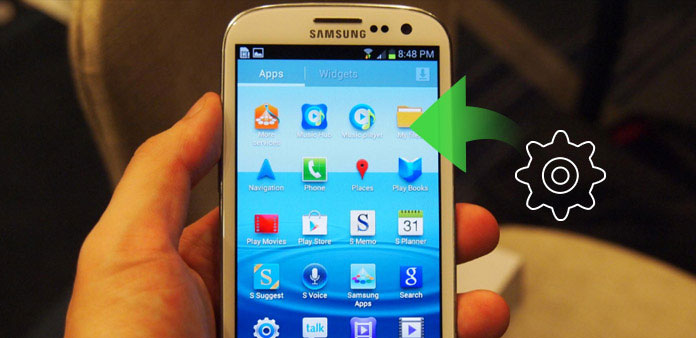
Samsung Galaxy S3 je populární Android telefon Galaxy série, který byl propuštěn v 2012. Pokud jste použili Samsung Galaxy asi za léta 5, mohou se vyskytnout různé problémy, jako je nedostatek místa, běží pomalu atd. Vynulování od výrobce Samsung Galaxy S3 dokáže optimalizovat funkce smartphonu a vyřešit spoustu problémů. Co však dělat, pokud po obnovení továrního nastavení chybí některé důležité údaje? Tento článek vysvětluje nejlepší způsob, jak 3 obnovit váš Samsung Galaxy S3 a způsob obnovení odstraněných souborů po resetování telefonu Android.
Část 1: Jak obnovit tovární reset Galaxy S3 přímo
Metoda 1: Tovární nastavení v nabídce nastavení
Řešením je snad nejjednodušší způsob, jak obnovit tovární nastavení Samsung Galaxy S3, protože jej můžete ovládat v několika jednoduchých krocích. Pokud vaše zařízení nemá problém s zobrazením, můžete data zálohovat a resetovat telefon prostřednictvím nabídky "Nastavení" zařízení. Postupujte podle následujících kroků a zjistěte, jak obnovit tovární nastavení Samsung Galaxy S3 z "Nastavení".
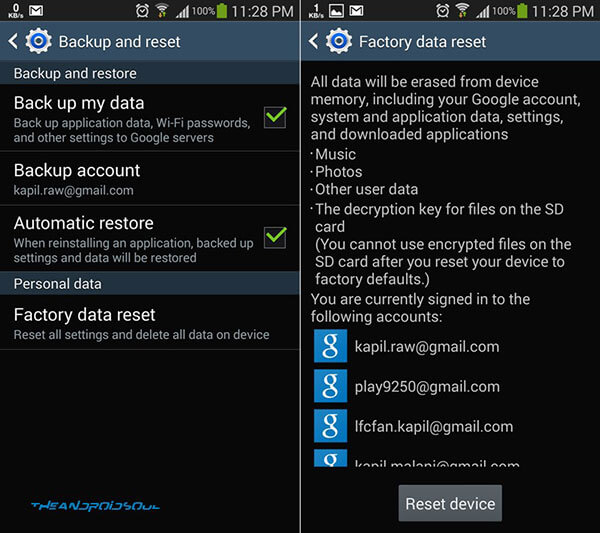
Krok 1: Otevřete Samsung Galaxy S3 a klepněte na ikonu "Menu" na domovské obrazovce a potom klepněte na tlačítko "Nastavení".
Krok 2: Zvolte "Zálohování a resetování". Obvykle bude váš telefon automaticky zálohovat celý váš obsah. Můžete také stisknout každý relativní soubor a zkontrolovat a synchronizovat, pokud nechcete, aby vaše osobní údaje byly obnoveny a zálohovány s resetováním.
Krok 3: Klepněte na tlačítko "Resetování továrních dat" a pak klepněte na "Reset zařízení". Budete vyzváni k zadání hesla nebo PIN kódu, pokud máte v telefonu povoleno funkci zámku obrazovky.
Krok 4: Posledním stisknutím ikony "Smazat vše". Vaše zařízení se resetuje odstraněním všech souborů a restartováním. Poté jste obnovili tovární nastavení Samsung Galaxy S3.
Metoda 2: Výchozí nastavení při vypnutí
Pokud vaše Samsung Galaxy S3 existuje nějaký problém, který nelze resetovat z nabídky "Nastavení", musíte se naučit obnovit tovární nastavení při vypnutí. Následující obsah je několik jednoduchých kroků metody.

Krok 1: Vypněte zařízení Samsung Galaxy S3, poté klepněte na tlačítko "Home", tlačítko "Power" a tlačítko "Volume Up".
Krok 2: Podržte tato tlačítka, dokud se vaše Galaxy S3 nezačne otřásat, poté ztratí pouze tlačítko "Napájení" a ještě drží další dvě tlačítka.
Krok 3: Po obnovení rozhraní pro obnovení systému Android můžete uvolnit tlačítka "Domácí" a "Zvýšit hlasitost".
Krok 4: Poté stiskněte tlačítko "Snižte hlasitost", dokud se nezobrazí ikona "Vymazat data / obnovit tovární nastavení" a stisknutím tlačítka "Napájení" zvolíte volbu.
Krok 5: Stiskněte tlačítko "Snižte hlasitost", dokud se nezobrazí "Odstranit všechna uživatelská data", poté stiskněte tlačítko "Napájení" pro výběr volby. Dále bude zařízení zobrazovat celý proces a po dokončení systému "Reboot system now" (Zavěsit systém).
Krok 6: Nakonec stiskněte znovu tlačítko "napájení", abyste se rozhodli pro restartování telefonu. Proč jste zde provedli resetování vašeho Samsung Galaxy S3?
Metoda 3: Výchozí nastavení při uzamčení
Z výše uvedených dvou způsobů jste se naučili, jak obnovit tovární Obnovit Samsung Galaxy S3 při vypnutí nebo prostřednictvím nabídky "Nastavení" přístroje. Nicméně, co byste měli dělat, kdyby byl váš Samsung Galaxy S3 zamčený? Udělejte to jednoduše, níže uvedený obsah vám ukáže jednoduché kroky k resetování zařízení, když je uzamknuto. Najít moje zařízení není všelékem pro ztracené nebo odcizené telefony, ale je to užitečná sada nástrojů, která trvá velmi málo času a úsilí k nastavení. Vyhledat moje zařízení má čtyři funkce: sledování polohy, vyzvánění, uzamčení a vymazání. Každá funkce je poměrně samovysvětlující a snadno ovladatelná, ale než je budete moci vyzkoušet, musíte v telefonu nebo tabletu aktivovat funkci Najít mé zařízení.
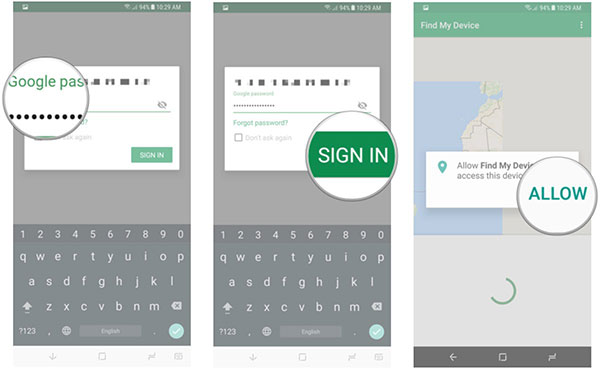
Krok 1: Návštěva v počítači Find My Device
Za prvé, návštěvu https://www.google.com/android/find v počítači a pak se přihlaste do rozhraní Google.
Krok 2: Klepněte na tlačítko "Vymazat"
Dále můžete zadat rangera, kde uvidíte umístění vašeho Samsung Galaxy S3 a zamknete ho. Podívejte se na všechny výběry a klikněte na ikonu "Erase".
Krok 3: Postupujte podle pokynů pro Samsung Galaxy S3
Poté společnost Google vytvoří zprávu o štěněte, která by vedla k obnovení továrního nastavení vašeho Samsung Galaxy S3. Klepnutím na tlačítko "Smazat" obnovíte Galaxy S3.
Krok 4: Dokončení procesu
Jen chvíli čekáte, telefon se vrátil zpět do továrního nastavení, aniž by jej odblokoval.
Část 2: Obnovte Samsung Galaxy S3 po obnovení továrního nastavení
Pokud budete muset resetovat Samsung Galaxy S3, že se nezapne, může dojít ke ztrátě důležitých dat. Pokud jde o případ, potřebujete znát způsob obnovení Samsung Galaxy S3 po obnovení továrního nastavení. Tipard Android Záchrana dat je nejlepší program pro načtení smazaných souborů z telefonu Samsung Galaxy. Stačí se dozvědět více podrobností o procesu, jak je uvedeno níže.
Stáhněte a nainstalujte Tipard Android Data Recovery
Stáhněte a nainstalujte aplikaci pro obnovu do počítače a spusťte ji.
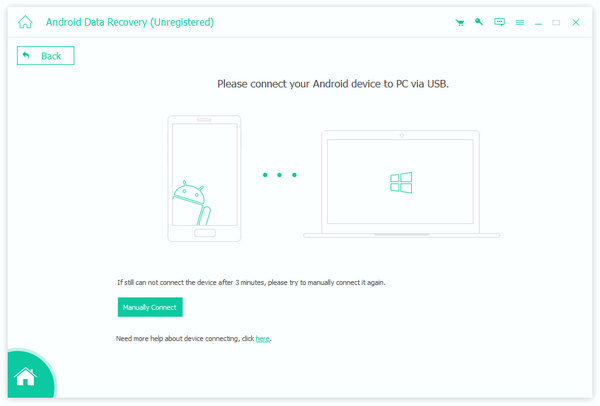
Připojte zařízení Android k tomuto programu
Připojte svůj telefon Android k počítači pomocí kabelu USB nebo sítě Wi-Fi. Počkejte chvíli, vaše soubory budou objeveny Tipard Android obnovení dat.
Otevřete režim ladění USB a autorizujte zařízení Android
Zařízení je třeba autorizovat prostřednictvím režimu ladění USB. Pokud nevíte, jak jej ovládat, zařízení vám ukáže, jak ji otevřít v telefonu. Poté klikněte na ikonu "OK" pro dokončení kroku, který pomůže aplikaci rozpoznat telefon.
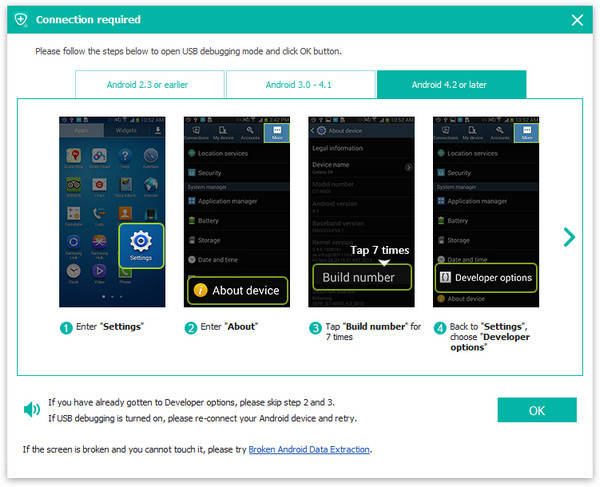
Vyberte a podržte soubory, které chcete obnovit
Poté musíte vybrat soubory (například kontakty, videa, hudbu, fotografie atd.), Které chcete obnovit, a klikněte na tlačítko "Další". Software vyhledá vybrané složky.
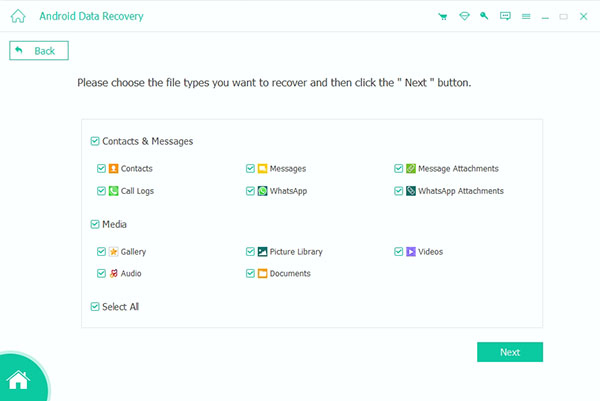
Zvolte datum podrobnosti, které jste odstranili nebo ztratili
Skenování kroku4 zobrazí všechny odstraněné soubory před obnovením. Vyberte složku s podrobnostmi, kterou potřebujete pro návrat, a klikněte na tlačítko "Obnovit". Po několika vteřinách se váš vymazaný a ztracený soubor na zařízení Android obnoví.
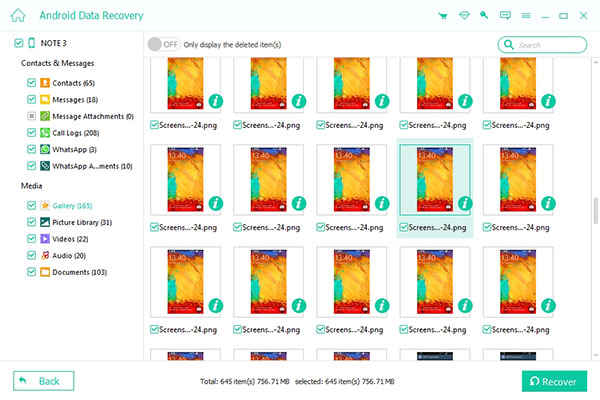
Proč investovat do čističky vzduchu?
Pokud zařízení Samsung Galaxy S3 stále funguje, můžete provést obnovení továrního nastavení Samsung Galaxy S3 přímo z nastavení. Když je telefon s Androidem zablokován nebo vypnutý, můžete stále najít výše uvedené metody. Ale musíte obnovit data po obnovení továrního nastavení, abyste získali důležitá data pomocí aplikace Tipard Android Data Recovery. Stačí se podívat na různá řešení obnovení továrního nastavení Samsung Galaxy S3 bez ztráty dat.







